
¿Tienes coordenadas GPS para una ubicación que te gustaría introducir en el iPhone? Puedes introducir y buscar mapas por coordenadas GPS en el iPhone fácilmente utilizando las aplicaciones Apple Maps o Google Maps, como demostraremos en este recorrido.
Podrá introducir, buscar, encontrar, localizar y mostrar en un mapa cualquier ubicación definida por coordenadas GPS, que tradicionalmente están en formato de latitud y longitud, DMS o grados decimales DD, aunque también puede utilizar otros formatos de geolocalización. Mientras nos centramos en encontrar localizaciones por coordenadas GPS con el iPhone, este truco funciona igual para introducir datos de geolocalización en las mismas aplicaciones de mapeo en el iPad y el iPod touch también.
Este consejo combina muy bien con nuestra reciente discusión sobre cómo mostrar las coordenadas GPS en iPhone usando la aplicación Compass. Las coordenadas GPS son a menudo utilizadas por aficionados, topógrafos, entusiastas del aire libre, y para muchos otros propósitos, lo que le da a este enfoque una inclinación más técnica que simplemente compartir una ubicación a través de las aplicaciones Maps en iPhone directamente, ya que las coordenadas GPS en bruto pueden ser utilizadas no sólo por iPhone, sino también por Android, sino también por la amplia gama de dispositivos de mapeo GPS que existen.
Cómo introducir coordenadas GPS en el iPhone con Apple Maps para encontrar una ubicación
Tabla y sumario del artículo
Tenga a mano las coordenadas GPS de la ubicación que desea introducir y, a continuación, en el iPhone:
- Abra la aplicación Mapas en iPhone
- Pulse en la barra de búsqueda de la aplicación Mapas
- Introduzca las coordenadas GPS que desea localizar y pulse el botón «Buscar»
- La ubicación GPS se encontrará y se mostrará en pantalla en los mapas
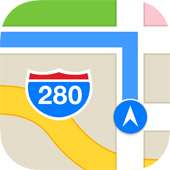
.
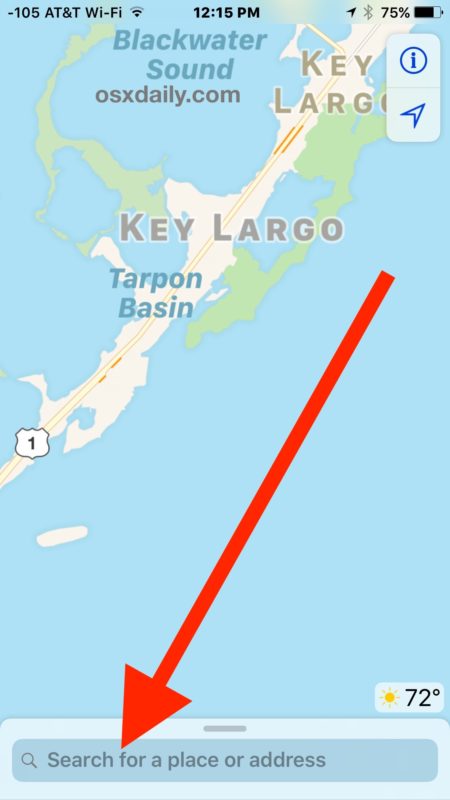
.
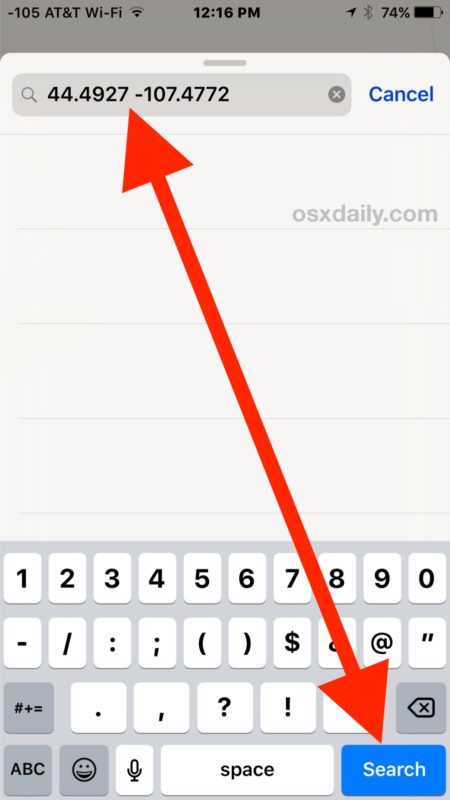
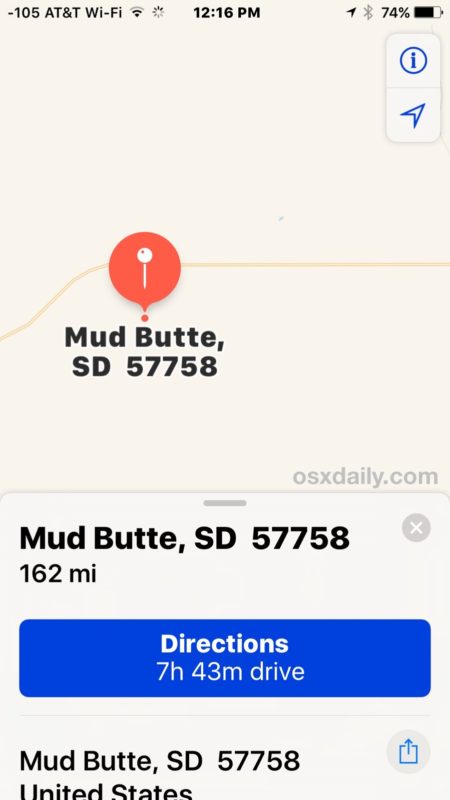
Puede mostrar cualquier ubicación GPS en la vista general del mapa o en vistas de satélite e híbridas.
Otro truco útil es tomar la ubicación GPS después de que se ha encontrado en la aplicación Mapas de esta manera, y luego utilizar la función de uso compartido de ubicaciones de Mapas en el iPhone que se describe aquí para compartir un pin marcado con otro usuario de iPhone.
Cómo introducir coordenadas GPS para una ubicación con Google Maps en iPhone
Con las coordenadas GPS listas, consigue el iPhone y haz lo siguiente:
- Abra la aplicación Google Maps en iPhone (es una descarga adicional independiente)
- Toque la barra «Buscar» e introduzca las coordenadas GPS que desea buscar y, a continuación, busque
- Google Maps mostrará la ubicación GPS en el mapa
.
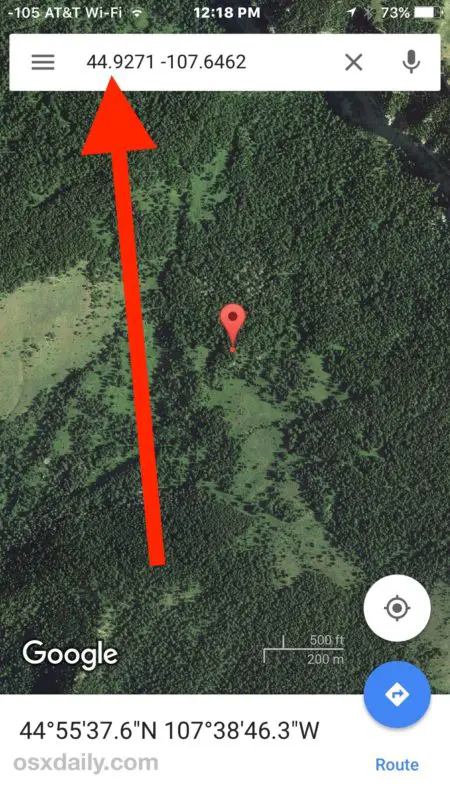
Eso es todo lo que hay que hacer, sólo hay que introducir y buscar las coordenadas GPS para que se muestren en iPhone en la aplicación de mapas.
Si tienes alguna dificultad, comprueba la forma en que tus coordenadas se introducen en la aplicación Mapas y se buscan. Usted quiere estar seguro de que hay un espacio entre los números de latitud y longitud, o los grados decimales, o los grados DMS, minutos y segundos de los delineadores numéricos. Un error tipográfico en una coordenada GPS puede hacer que la ubicación y las direcciones se desvíen fácilmente, así que vuelva a comprobar también los números reales que ha introducido.
¿Puedes convertir coordenadas GPS de formatos DD, DMS, latitud y longitud en el iPhone?
Digamos que tienes coordenadas GPS en un formato en particular pero las quieres en otro, ¿puedes usar el iPhone para convertir esas coordenadas GPS de un tipo a otro? La respuesta es sí! Al menos con Google Maps, lo que lo hace muy fácil.
Simplemente busca las coordenadas GPS que tienes, y en la parte inferior de la aplicación Google Maps verás las coordenadas GPS mostradas en formato DMS grados, minutos, segundos:
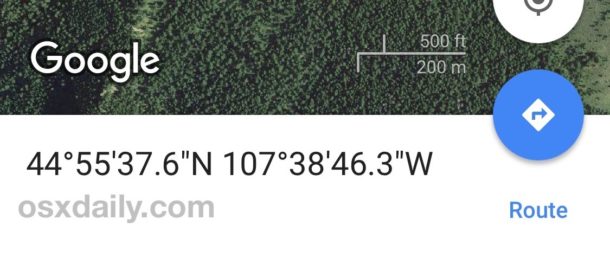
Simple y fácil. La aplicación Google Maps convertirá las coordenadas GPS de un tipo de entrada y las mostrará fácilmente en formato DMS, aunque actualmente la aplicación iPhone Apple Maps no realizará la conversión de coordenadas GPS incluso si busca y encuentra el destino adecuado independientemente del formato de entrada.
Este debería ser un conjunto de consejos útiles para muchas personas que confían en el GPS por muchas razones diferentes, ya sea por motivos de trabajo, aficiones, diversión o personales. Si tienes algún truco, consejo o sugerencia adicional sobre cómo encontrar, localizar y trabajar con coordenadas GPS en el iPhone, háznoslo saber en los comentarios.
